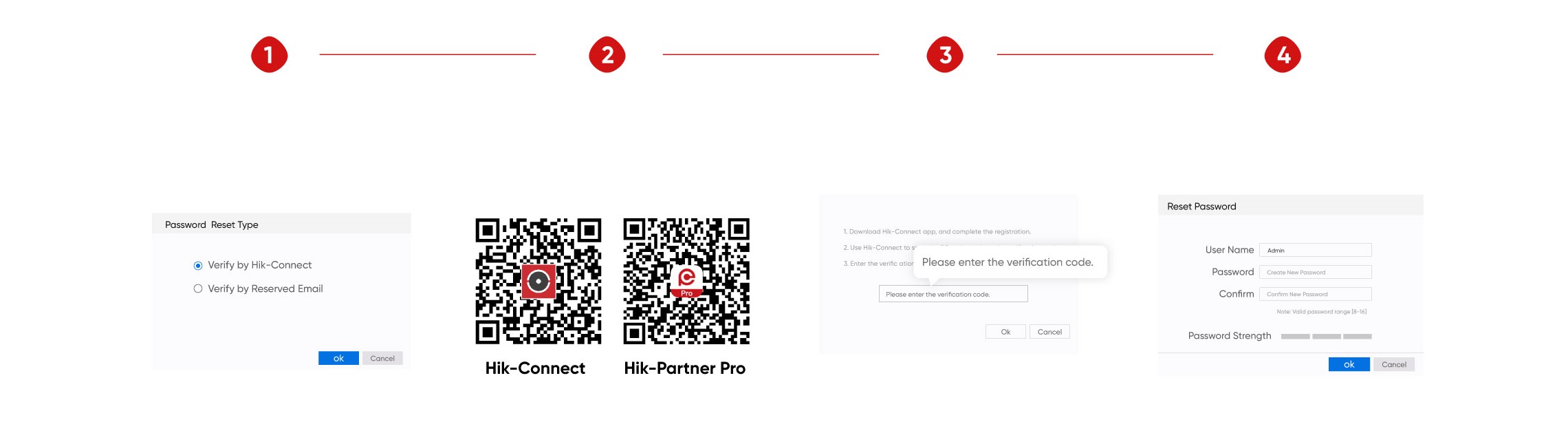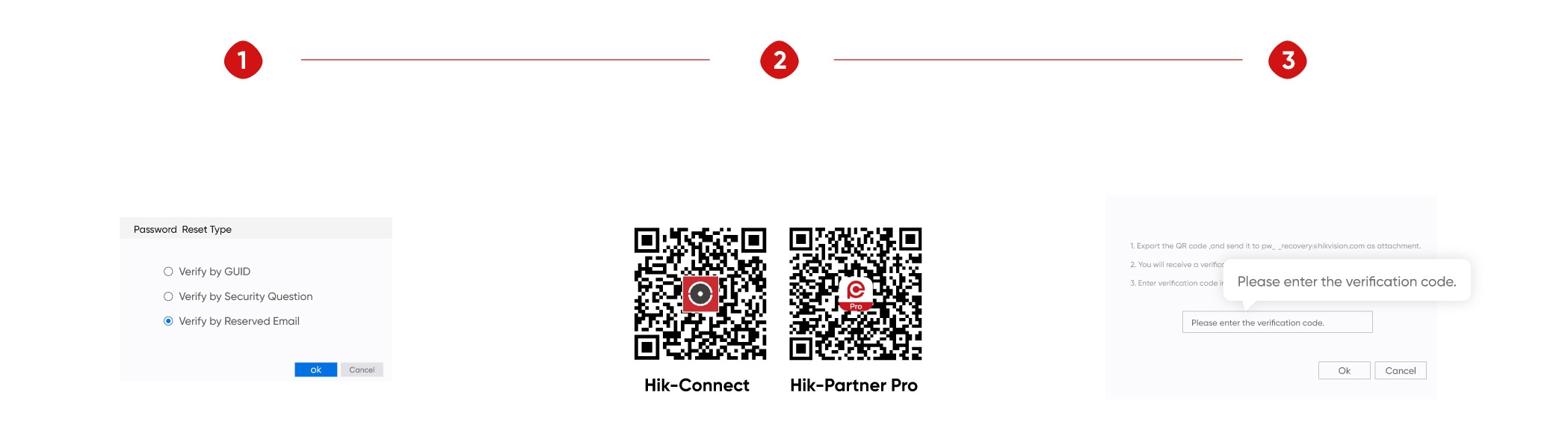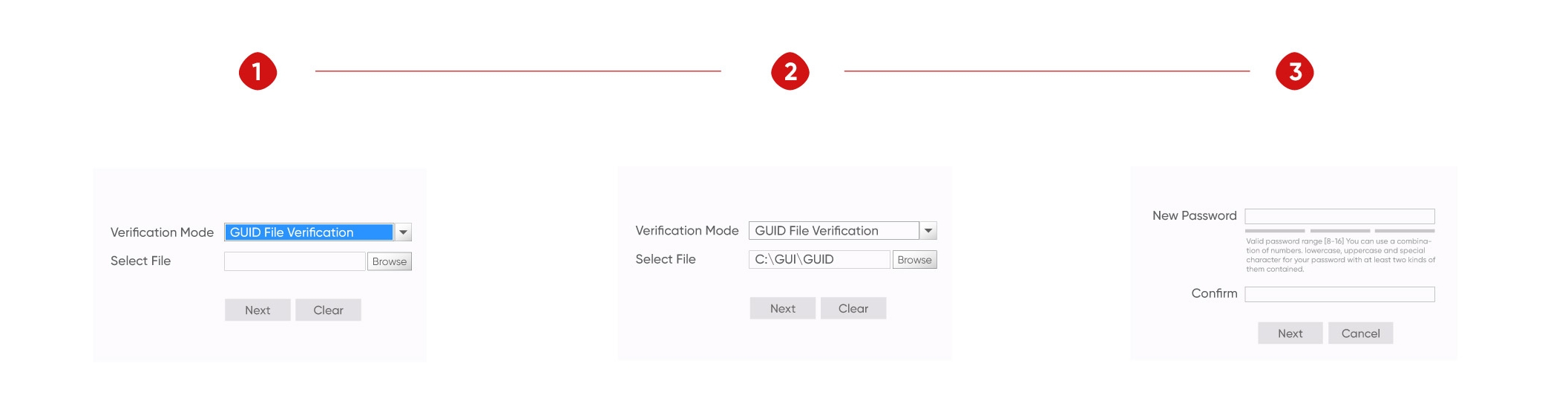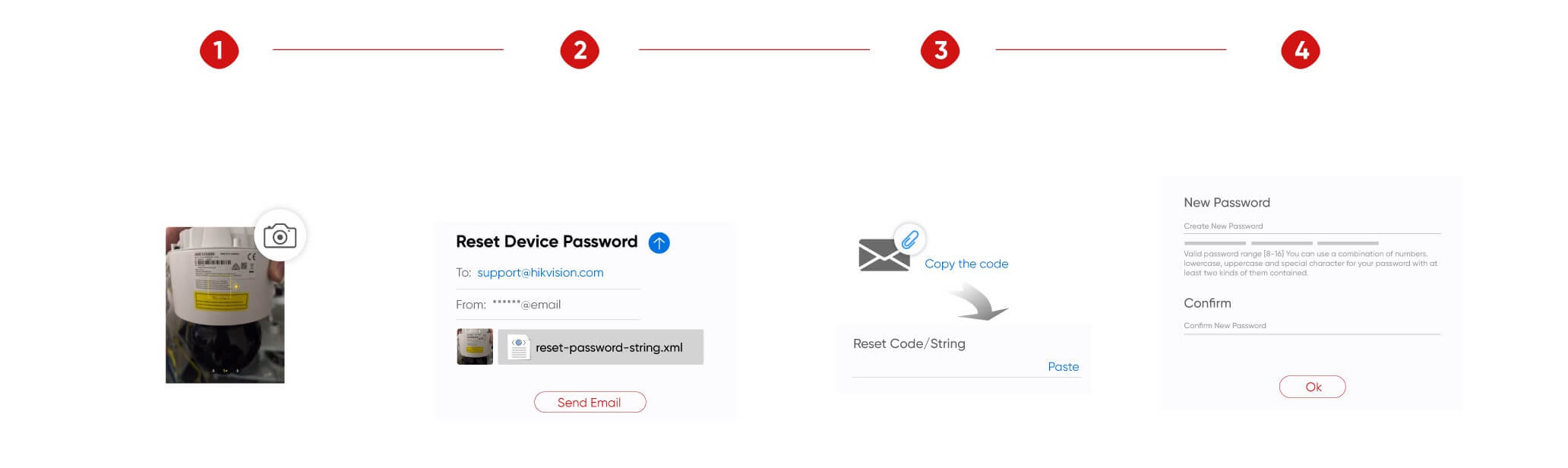Esta página irá guiá-lo na reposição de palavras-passe nos seus dispositivos Hikvision.
Para os utilizadores finais:
Recomendamos vivamente "4 Ways of Self-service Password Reset" (pode ver o vídeo tutorial aqui). Tenha em atenção que nem todos os dispositivos Hikvision suportam todos estes métodos. Aceda à página "Forget Password" para verificar os vários métodos suportados pelo seu produto.
Para instaladores:
Pode redefinir facilmente uma palavra-passe utilizando a aplicação móvel Hik-Partner Pro .
Consulte os tutoriais abaixo para descobrir a forma mais rápida de redefinir uma palavra-passe. Se tiver alguma dúvida durante o processo, contacte a Hikvision (Encontre o contacto da equipa de suporte técnico da Hikvision) ou consulte Sugestões de resolução de problemas de falha na reposição da palavra-passe aqui.
Nota: Experimente também a função Sugestões de palavra-passe para o ajudar a recordar a sua palavra-passe original. Esta função só está disponível para NVRs (série 76Q, série K, série K com AcuSense) com firmware V4.75.000 e posterior. /content/dam/hikvision/en/support/how-to/password-reset/NVR-and-DVR-usability_Easy-solutions-for-password-reset.png" target="_blank">Saiba mais aqui.
Redefinição da palavra-passe por autosserviço
O dispositivo foi adicionado à conta Hik-Connect ou Hik-Partner Pro.
O utilizador definiu um endereço de correio eletrónico reservado.
As perguntas de segurança foram definidas pelo utilizador.
O ficheiro GUID foi exportado e guardado pelo utilizador.
Reposição da palavra-passe através de ficheiro XML
Os dispositivos Hikvision podem ser detectados na mesma LAN.
Envie o ficheiro XML, o QR ou a cadeia de reposição, com foto da etiqueta, para a assistência da Hikvision e aguarde resposta.
Ainda tem dúvidas?
Este site usa cookies para armazenar informações em seu dispositivo. Os cookies ajudam nosso site a funcionar normalmente e nos mostram como podemos melhorar sua experiência de usuário.
Ao continuar a navegar na página, concorda com a nossa política de cookies e política de privacidad.